Kuidas installida vene Windows 10 liides
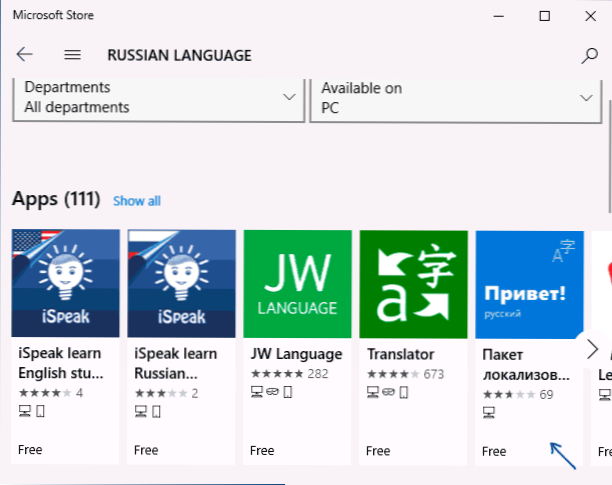
- 1842
- 411
- Jody Spencer
Kui teie arvutit pole Windows 10 -sse installitud, olgu see siis versioonis "ühekeelne), saate hõlpsalt alla laadida ja installida vene keeleliidese, samuti lubada vene keeles Windows 10 rakenduste jaoks, mis on ja kuvatakse Juhised edasi.
Allpool toodud toiminguid demonstreeritakse Windows 10 kohta inglise keeles, kuid need on samad liidese teiste keeltega versioonide osas samad (kui punkte ei nimetata teisiti, kuid ma arvan, et see pole keeruline). MÄRKUS. Kui pärast liidese vene keele installimist on mõned dokumendid või programmid näitavad arusaamatuid märke, kasutage juhiseid, kuidas korrigeerida Windows 10 Cyrillici kuvari korrigeerimist.
- Vene Windows 10 Microsofti poes
- Kuidas luua liidese vene keelt parameetrites
- Videojuhised
- Installimine juhtpaneeli abil (Windows 10 vanad versioonid)
- Kuidas lubada vene keelt Windows 10 rakendustes
Kuidas installida vene Windows 10 liides Microsofti poe kaudu
Lihtsaim meetod vene keele Windows 10 installimiseks süsteemi uusimatesse versioonidesse on kasutada keelepakettide laadimist Microsofti poe poes. Tee on sama, olenemata sellest, kas teil on süsteemi, hiina keele või veel üks ingliskeelne versioon:
- Avage Microsofti pood (selle ikoon asub tavapäraselt ülesanderibal) ja sisestage otsingus "vene keel".
- Leitakse mitu tulemust, vajame seda nimega "Lokaliseeritud liidesepakett vene keeles".
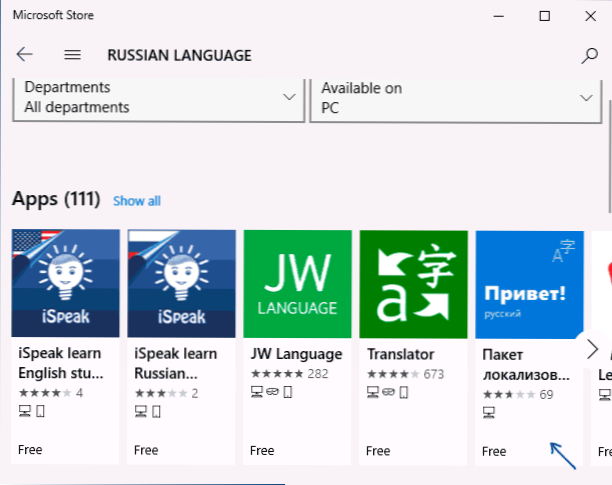
- Vajutage ingliskeelses versioonis nuppu "Get" või sarnane sinine nupp mis tahes muus Windows 10 versioonis.

- Parameetri aken avaneb, mis ingliskeelses versioonis näeb välja nagu allolevas ekraanipildis. Vaikimisi on kaasatud liidese keeleline pakett vene keeles (kaks parimat punkti - esimene laadib selle, teine seab Windows 10 liidese kohe), samuti komponendid teksti tõlkimiseks käsitsi kirjutatud sisendi kõneks ja äratundmiseks (Alumine kaks hinnet) Kui need pole teie jaoks vajalikud - saate hinded eemaldada.
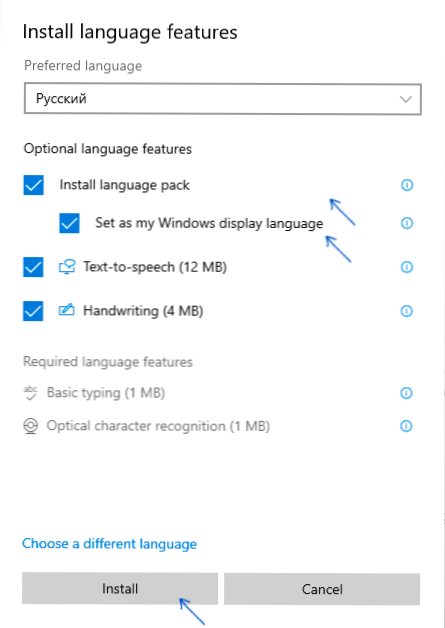
- Venemaa liidese keele installimiseks klõpsake nupul (või sarnaselt teistes keeltes).
- Oodake, millal liidese keel on Internetist alla laaditud ja seatud. Fakt, et vene keel teile alla laaditakse.
- Pärast vene keele koormuse lõpetamist, installimise lõpetamiseks peate süsteemist välja minema ja uuesti sisestama, ilmub vastav aken. Väljundi saamiseks klõpsake nuppu "Jah, logige kohe välja".

- Pärast Windows 10 keele taaskäivitamist ja sisenemist saab see vene keel, ka siis, kui vene klaviatuuri polnud, lisatakse see süsteemi automaatselt.
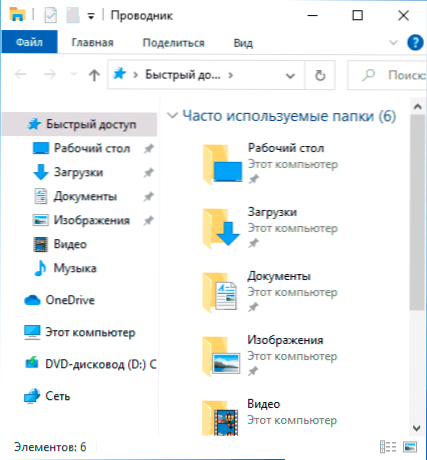
Pange tähele, et hoolimata asjaolust, et liidese ja sisendi elementide jaoks installitakse vaikimisi vene keel, nimetatakse sisseehitatud Windows 10 rakendusi ka edaspidi inglise keel. Kuidas seda parandada - juhiste vastavas jaotises.
Võtke arvesse ka seda, et igasugune funktsionaalsuse, telemeetria ja Windows 10 värskenduste blokeerimine võib viia asjaoluni, et keelepaketi laadimine on võimatu tänu Microsofti serveritele juurdepääsu blokeerimise tõttu.
Vene keele installimine Windows 10 parameetritesse
See meetod dubleerib olemuselt eelmist, ainult seal, kus täpselt on vene keele keelepaketi laadimine erinev. Alustades Windows 10 versioonidest 2004 (eelnevate versioonide mai 2020 on kirjeldatud allpool) on keele lisamise tee järgmine:
- Minge parameetritele (sätted), selleks võite vajutada klaviatuuril võitu+I klahve.
- Minge aega ja keelt - keelt või piirkonda ja keelt (aeg ja keel - keel või piirkond ja keel).
- Windowsi kuvaskeele jaotises saate valida Windows 10 kuvaskeele, kuid reeglina on seal ainult üks keel. Venemaa lisamiseks klõpsake jaotises Eelistatud keeltes (eelistatud keeled) nuppu "Lisa keel" (eelistatud keeled).
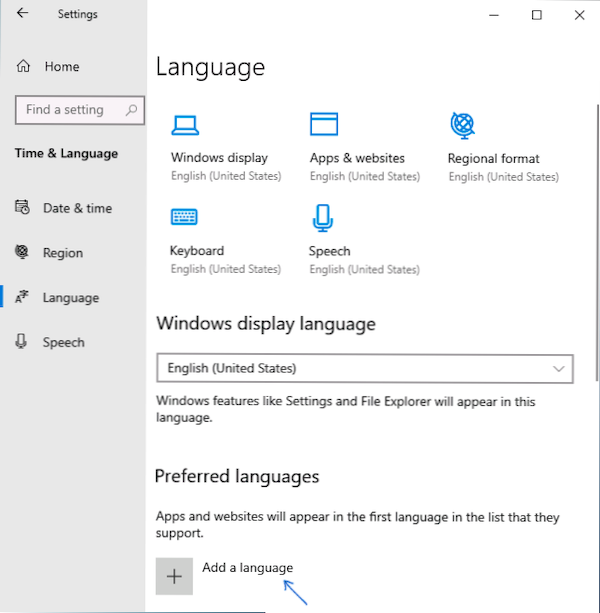
- Valige loendis vene keel, võite kasutada otsingut (kui pole vene sisendkeelt, sisestage otsinguaknasse vene keel), klõpsake nuppu "Järgmine".

- Järgmises aknas on 4 hinnet, soovitan lahkuda 2 -st, nad laadivad alla Windows 10 jaoks vene keele ja installige see vaikekeelena. Teksti tõlkimise eest kõne- ja käsikirja sisendiks on vastutavad kaks järgmist. Vajutage nuppu "Installi".
- Oodake vene keele Windows 10 allalaadimise ja installimise lõpuleviimist ning vajutage süsteemist väljumise taotlusel "Jah, logige kohe välja" (jah, minge nüüd välja). Süsteemi korduva sissepääsuga on keel venelane.
Nende sammude tulemusel ilmub süsteemi vene klaviatuur ja peaaegu kogu Windows 10 liides on vajalik keeles. Kuid osa ehitatud rakendustest kuvatakse siiski algkeeles. Selle parandamise kohta - juhiste vastavas osas edasi.
Windows 10 eelmistes versioonides on tee järgmine: Parameetrid (Win+I võtmed) - aeg ja keel - keel või piirkond ja keel (sätted - aeg ja keel - piirkond ja keel). Seal peate valima soovitud keele (ja puudumisel - lisage see, klõpsates keele lisamine) "eelistatud keelte" loendis ja vajutage "Seaded" (Seaded). Ja juba järgmisel ekraanil laadige selle keele keelepakett (ekraanipildil - laadige inglise keele pakett, kuid vene keeles sama).
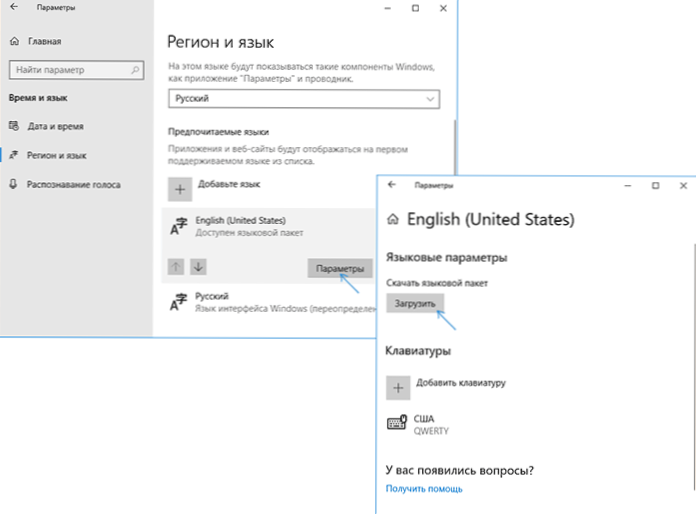
Pärast keelepaketi laadimist pöörduge tagasi eelmisele ekraanile "Piirkond ja keel" ja valige loendis soovitud keel "Windowsi liidese keel".
Vene keele installimine Windows 10 - videoõpetus
Kuidas alla laadida liidese vene keelt juhtpaneeli abil
Windows 10 eelmistes versioonides saab sama teha ka juhtpaneeli abil. Esimene samm on alla laadida vene keel, sealhulgas süsteemi liideskeel. Seda saab teha Windows 10 juhtpaneeli vastava punkti abil.
Minge juhtpaneelile (näiteks paremklõpsake nuppu "Start" - "Juhtpaneel"), lülitage parempoolne üksus "Vaade" (ikoonid) ja avage üksus "Keele" (keel). Pärast seda järgige keelepaketi installimiseks järgmisi toiminguid.
Märkus. Kui vene keel on juba teie süsteemi installitud, kuid ainult klaviatuurilt sisestamiseks, mitte liides, siis alustage kolmanda punktiga.
- Vajutage nuppu "Lisa keel).
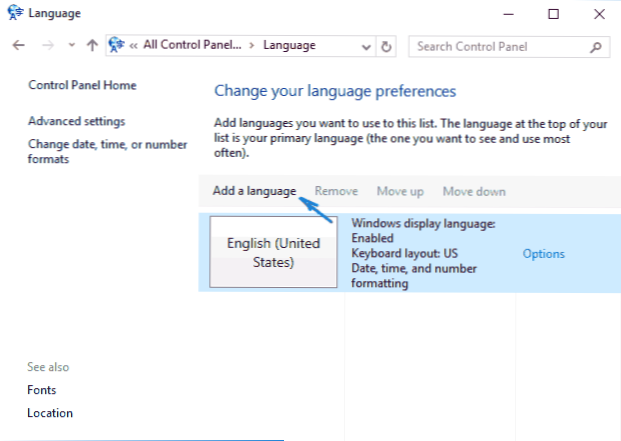
- Leidke loendist "Vene" ja klõpsake nuppu "Lisa" (lisa). Pärast seda ilmub vene keel sisendkeelte loendisse, kuid mitte liides.
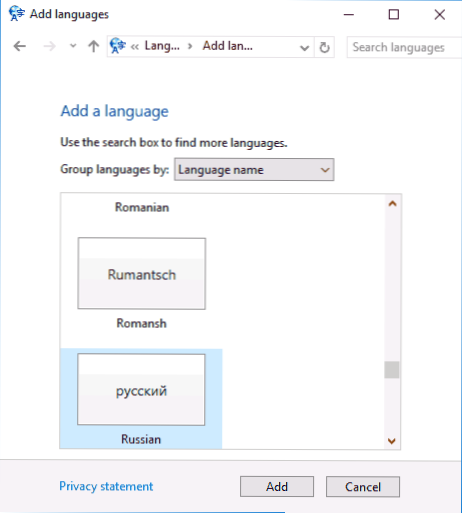
- Klõpsake vene keele ees "valikud", järgmises aknas kontrollib Windows 10 liidese vene keele olemasolu (arvuti peaks olema ühendatud Internetiga)
- Kui liidese vene keel on saadaval, ilmub link "Laadige alla ja installige keelepakett" (allalaadimine ja installige keelepakett). Klõpsake sellel üksusel (peate olema arvuti administraator) ja kinnitage keelepaketi laadimine (veidi rohkem kui 40 MB).

- Pärast vene keelepaketi installimist ja installi aken on suletud, naasete sisendkeelte loendisse. Vajutage uuesti "Vene" kõrval "valikud).

- Jaotis "Windows" näitab, et vene keel on saadaval. Klõpsake "Tehke põhikeel".

- Teid kutsutakse süsteemist välja minema ja uuesti minema, et Windows 10 liidese keel muutuks vene keelde. Klõpsake nuppu "Jalg ära nüüd) või hiljem, kui peate enne lahkumist midagi salvestama.

Windows 10 liidese keele järgmises sissepääsu juures on Windows 10 liidese keel venelane. Samuti lisati sammude protsessis sisendi vene keel, kui seda varem ei olnud.
Kuidas lubada vene keelt Windows 10 rakendustes
Hoolimata asjaolust, et eelnevalt kirjeldatud toimingud muudavad süsteemi enda keelt, jäävad peaaegu kõik Windows 10 poe rakendused tõenäoliselt teise keelde, minu puhul - inglise keel.
Lisada vene keel ja ka neisse järgmised toimingud:
- Minge juhtpaneelile - "keel" ja veenduge, et vene keel oleks loendis esiteks. Muidu - tõsta see esile ja vajutage keelte loendi kohal menüü üksust "UP".
- Juhtpaneelil minge "piirkondlike standardite" ja vahekaardile "Peamine asukoht".
- Windows 10 -s saab rakenduse kuvakeele viimase versiooni seada parameetriteks - aja ja keelekeeleks, kuid kirjeldatud efekti võib nõuda allpool.
Valmis, pärast seda, isegi ilma taaskäivituseta, omandavad mõned Windows 10 rakendused ka liidese vene keele. Ülejäänud jaoks käivitage kohustusliku värskenduse kaudu rakenduspoe kaudu (käivitage pood, vajutage profiiliikooni, valige "Allalaadimised ja värskendused" või "laadimine ja värskendused" ja otsige värskendusi).
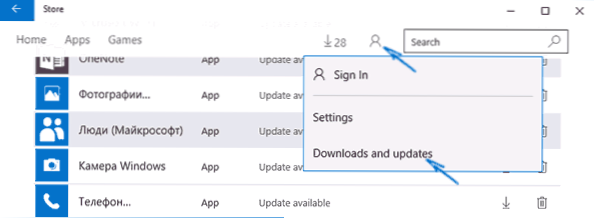
Samuti saab mõnes kolmandas osalises rakenduses liideskeelt häälestada rakenduse enda parameetrites ja mitte sõltuda Windows 10 sätetest.
Noh, see on kõik, süsteemi tõlge vene keelde on lõpule viidud. Reeglina töötab kõik ilma probleemideta, kuid algkeelt saab säilitada eelinstalleeritud programmides (näiteks teie seadmega seotud). See võib olla ka kasulik: kuidas muuta võtmekombinatsiooni Windows 10 keele muutmiseks.
- « Kuidas alla laadida vcruntime140.DLL ja parandage vead programmide käivitamisel
- Kuidas varjata taastamisosa Windows 10, 8.1 ja Windows 7 »

